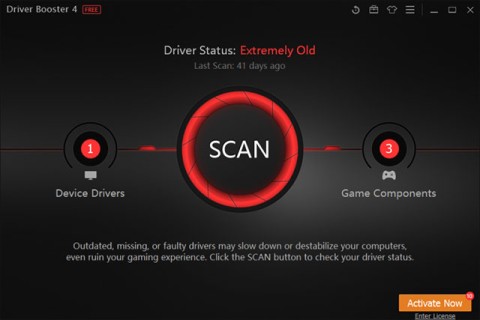Bilgisayardaki donanım aygıtlarının sürücüleri, donanımın işletim sistemiyle iletişim kurmasını sağlar. Basitçe anlatmak gerekirse, Windows'da çalışmak isteyen her donanım aygıtının uyumlu bir sürücüye ihtiyacı vardır.
Yazıcının çalışmaması, ağa bağlanamama, bilgisayarda ses olmaması gibi sistemsel sorunlar yaşıyorsanız... bunun nedeni sürücünün eski olması olabilir. Windows 11'de sürücülerin nasıl güncelleneceğini hemen aşağıdan öğrenebilirsiniz.
Normalde sürücüyü kendiniz güncellemenize gerek yoktur.
Başlamadan önce, Windows 11'de donanım sürücülerinizi güncellemenize gerek olmayan durumlar hakkında konuşalım. Genel olarak, yeni sürücü güncellemesinin yaşadığınız sorunu kesinlikle çözeceğinden emin olmadığınız sürece sürücülerinizi güncellememelisiniz.
Donanım aygıtınız zaten çalışıyorsa, uygunsuz yeni bir sürücü güncelleştirmesi yüklemek, istenmeyen bir şekilde bir şeyi bozabilir. Başka bir deyişle, sistemde denenmemiş bir değişiklik yapma biçimidir.
Windows 11'de sürücüleri güncellemenin en güvenli yolu
Sürücü güncelleştirmelerini ararken, Windows'un Windows Update ile sürücüleri otomatik olarak güncelleştirmek için yerleşik bir özelliğe sahip olduğunu bilmek önemlidir. Yani eğer fare, klavye gibi temel sistem donanım bileşenlerinde herhangi bir güncelleme varsa… Windows bunları genellikle otomatik olarak halleder ve sizin müdahale etmenize gerek kalmaz.
Ayrıca bazı sürücü güncelleştirmeleri Windows Update'te " İsteğe Bağlı Güncelleştirmeler" olarak gelir. Microsoft, belirli bir aygıtta bilinen bir sorunu gidermeye çalışmıyorsanız bu güncelleştirmeleri yüklememenizi önerir.
Ancak sorun yaşıyorsanız yine de İsteğe Bağlı Güncelleştirmelerin olup olmadığını kontrol etmelisiniz. Bunu yapmak için Windows + i tuşlarına basarak Windows Ayarlarını açın . Açılan menüde “ Windows Update ”e tıklayın, ardından “ Gelişmiş Seçenekler ”i seçin.

Gelişmiş Seçenekler sayfasında aşağı kaydırın ve “ İsteğe Bağlı Güncelleştirmeler ”e tıklayın.

İsteğe Bağlı Güncelleştirmeler sayfasında, ek seçenekleri görüntülemek için “ Sürücü Güncelleştirmeleri ” bölüm başlığına tıklayın. Daha sonra listeye göz atın ve güncellemek istediğiniz sürücü paketlerini kontrol edin. İşiniz bittiğinde “ İndir ve Yükle ” butonuna tıklayın.

Windows seçtiğiniz sürücüyü yükleyecek ve gerekirse bilgisayarınızı yeniden başlatacaktır. Bu etkili bir çözümdür, ancak tüm sürücü paketleri Windows Update'te bulunamayabilir. Bu durumda aşağıya bakınız.
Sürücü güncellemelerini manuel olarak indirmek için en iyi yer
Bazen Windows Update'e dahil olmayan bir aygıtı (örneğin grafik kartı) güncelleştirmeniz gerekir. Bu noktada en iyi seçeneğiniz cihaz üreticisinin resmi web sitesine bakmaktır. “ Destek ” bölümüne gidin ve cihazınız için “ indirmeler ”, “ güncellemeler ” veya “ sürücüler ” seçeneğini arayın .
Aygıt üreticisinden güvenilir bir sürücü paketi indirdikten sonra, onu sıkıştırın ve çalıştırmak için “ Kurulum ” veya “ Yükle ” programını arayın. Çalıştırın, sürücü otomatik olarak yüklenecek ve ardından sistemin yeniden başlatılmasını isteyecektir. Bilgisayarınız yeniden başlatıldığında yeni sürücüleriniz kullanıma hazır olacaktır.
Sürücüleri Aygıt Yöneticisi ile manuel olarak güncelleyin
Windows 11'de belirli aygıtların sürücülerini değiştirmek veya güncelleştirmek için Aygıt Yöneticisi'ni de kullanabilirsiniz.
Başlamak için Başlat düğmesine tıklayın ve " aygıt yöneticisi " anahtar kelimesini arayın, ardından döndürülen ilgili sonuçlarda Aygıt Yöneticisi simgesine tıklayın.

Aygıt Yöneticisi penceresinde , bilgisayarınıza yüklü aygıtların listesine göz atın ve sürücüsünü güncelleştirmek istediğiniz aygıtı bulun. Üzerine sağ tıklayın ve “ Sürücüleri Güncelle ” seçeneğini seçin.

Açılan “ Sürücüleri Güncelle ” penceresinde iki seçeneğiniz var:
- Sürücüleri otomatik olarak ara : Bu seçenek, Windows'un sistemdeki uyumlu sürücüleri aramasına ve bunları otomatik olarak yüklemesine yardımcı olur.
- Sürücüler için bilgisayarımı tara : Bu seçenek, yüklemek istediğiniz yeni sürücünün konumunu manuel olarak belirtmenize olanak tanır. Bu, üreticinin web sitesinden uyumlu bir sürücü indirdiyseniz veya sürücüyü CD'den yüklemek istiyorsanız yararlı olabilir.

“ Sürücüleri otomatik olarak ara ” seçeneğini belirlerseniz , Windows sisteminizdeki sürücü dosyalarını tarayarak aygıt için güncellenmiş sürücüleri arar. Bulunursa Windows bunları otomatik olarak yükleyecek ve işiniz bitince bilgisayarınızı yeniden başlatmanızı isteyecektir.
Aksi takdirde " Cihazınız için en iyi sürücüler zaten yüklü " mesajını görürsünüz . Artık “ Windows Update'te güncel sürücüleri ara ” seçeneğine tıklayarak daha fazla arama yapabilirsiniz ; bu sayede Ayarlar > Windows Update menüsü açılacaktır . Aksi takdirde “ Kapat ” butonuna tıklayın.

“ Sürücüler için bilgisayarımı tara ” seçeneğini seçerseniz , “ Gözat ” düğmesine tıklayarak ve ekrandaki adımları izleyerek sürücü dosyalarının konumuna göz atabilirsiniz . Veya " Bilgisayarımdaki mevcut sürücülerin listesinden seçmeme izin ver " seçeneğine tıklayabilirsiniz .

Windows, aradığınız sürücüleri tanırsa veya " Bilgisayarımdaki kullanılabilir sürücülerin listesinden seçmeme izin ver " seçeneğini belirlerseniz, Windows, aygıt için seçebileceğiniz uyumlu sürücülerin bir listesini görüntüler. Listeden bir öğe seçin ve “ İleri ”ye tıklayın.

" Cihazınız için en iyi sürücüler zaten yüklü " mesajını görüyorsanız güncelleme yapmanıza gerek yoktur. Aksi takdirde daha yeni sürücü paketi yüklenecektir. Windows daha sonra bilgisayarınızı yeniden başlatmanızı isteyecektir. “ Evet ”e tıklayın.

Tekrar giriş yaptığınızda yeni sürücü aktif olacaktır.
İyi şanlar!